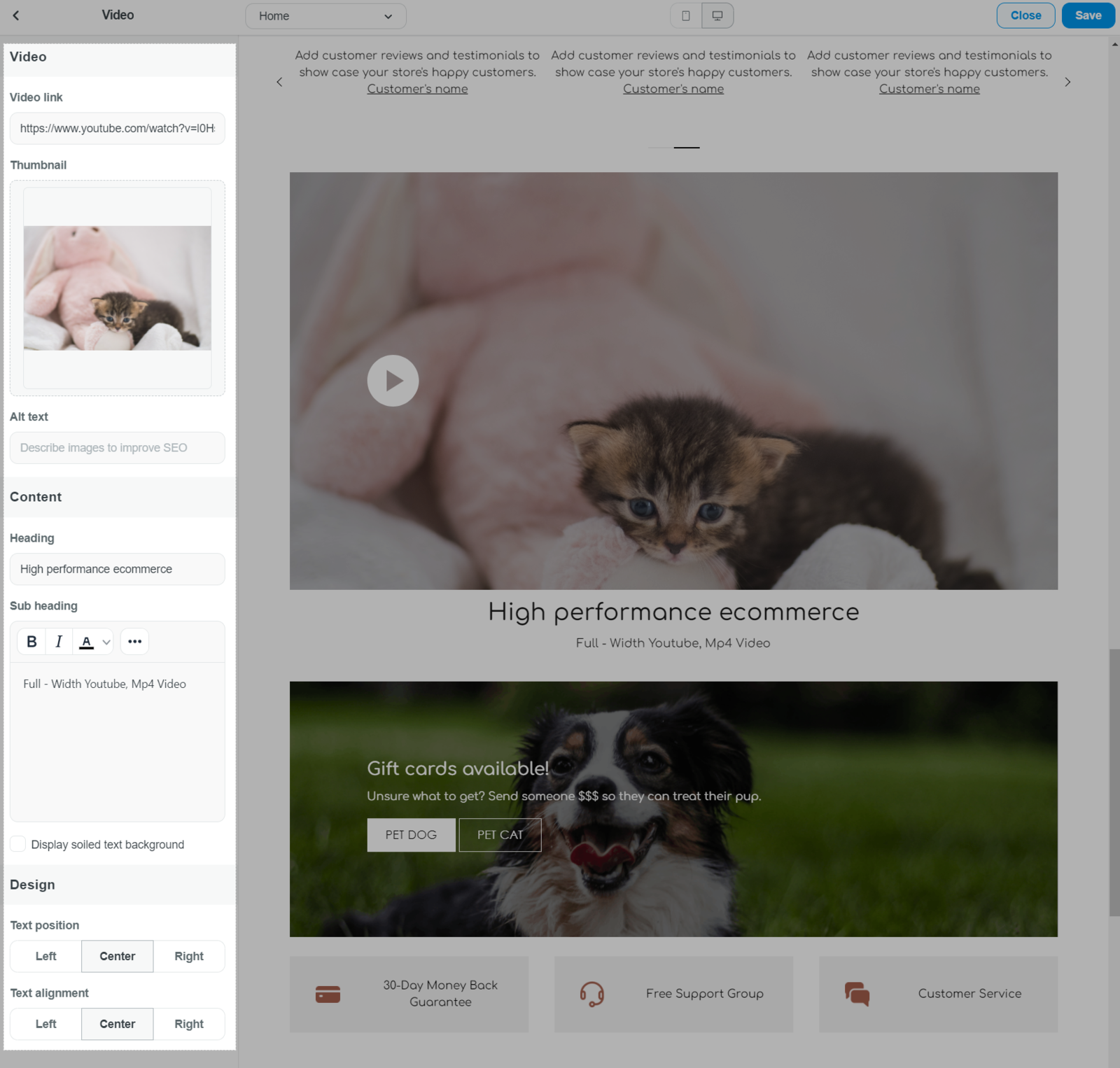使用ShopBase主题,您仅需几个简单的步骤即可创建一个引人注目的网站。本文将指导您为Inside主题的网站自定义主页。
对于Bassy主题,请参阅 此教程以了解更多信息。
对于Roller主题,请参阅 此教程以了解更多信息。
本文中的所有步骤都使用轻松灵活定制店面分区和块的主题编辑器 2.0 版。请参阅 此教程以了解主题编辑器 2.0 版以及如何更新。
主要内容
A. 页头(Header)
I. 旗帜(Banner)
在自定义Inside主题的主页分区之前,请进行以下操作:
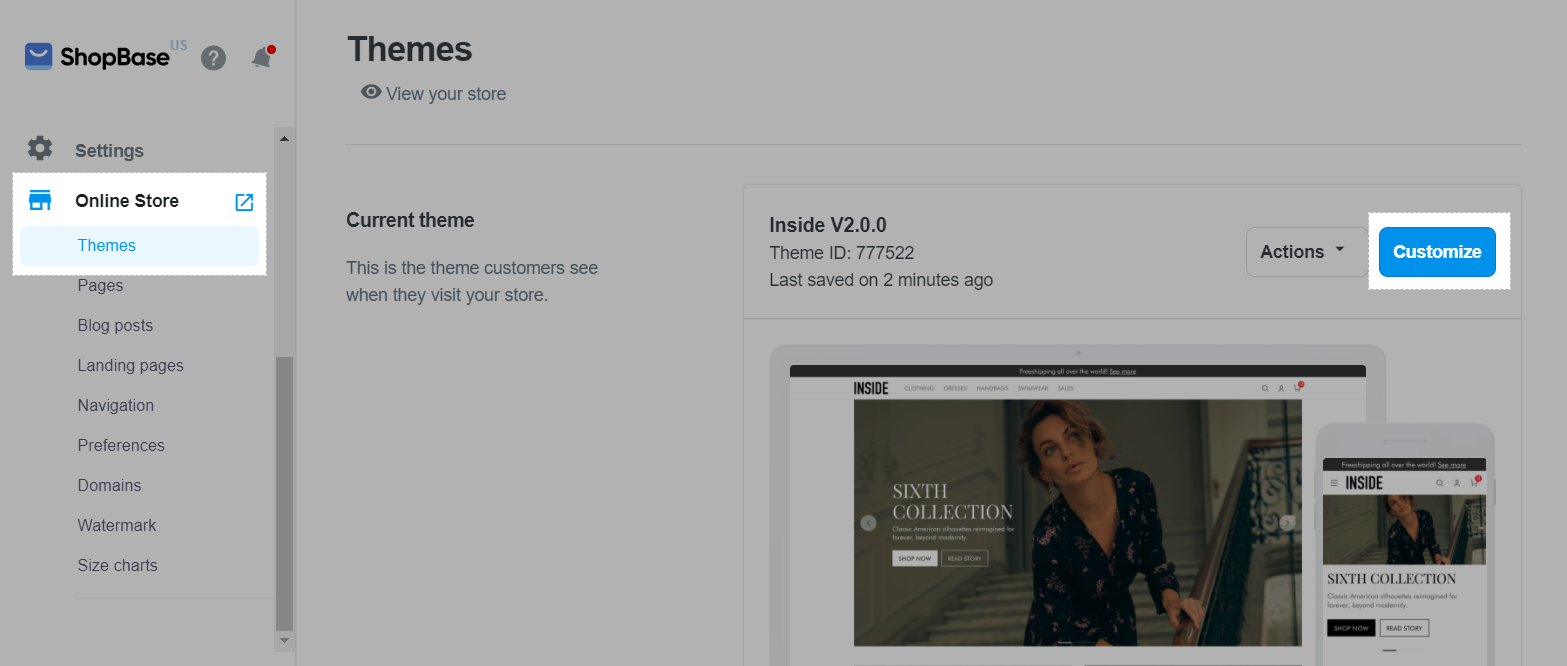
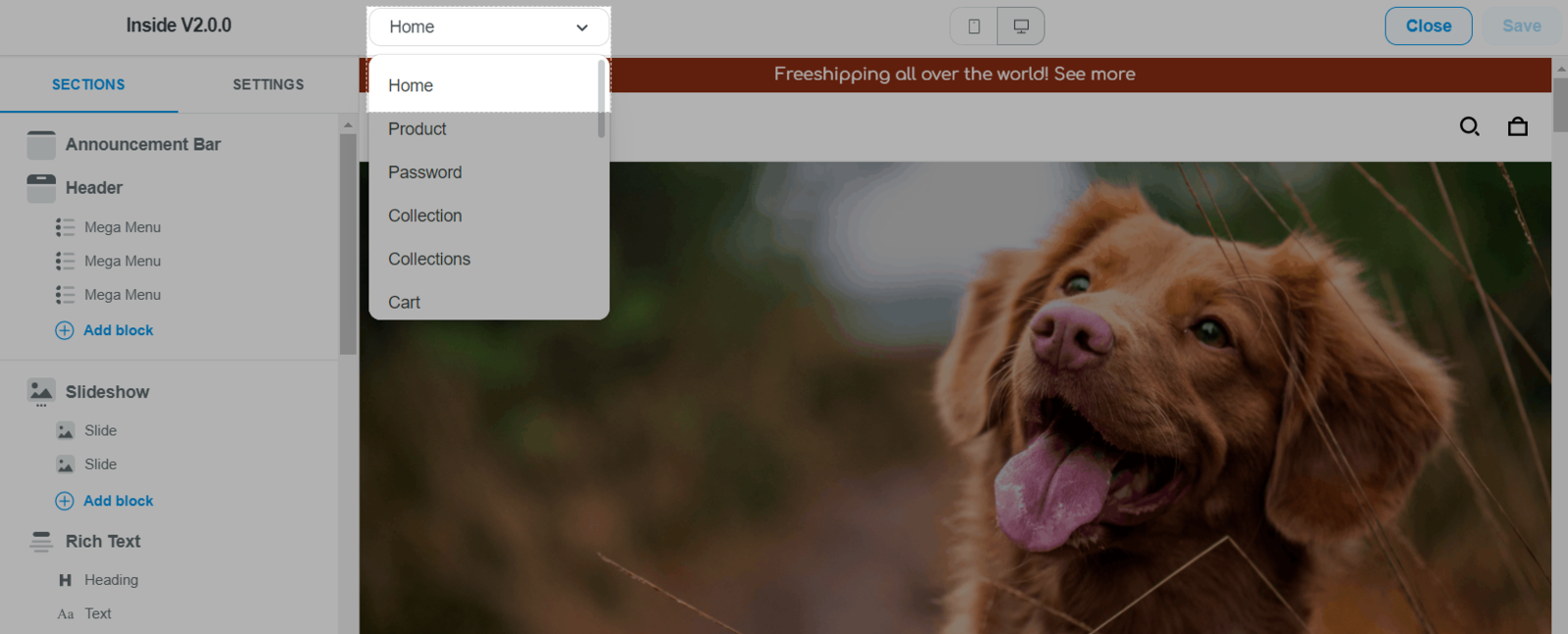
A. 页头(Header)
请参阅 此教程以了解如何自定义页头分区。
B. 幻灯片(Slideshow)
在 Slideshow分区中:
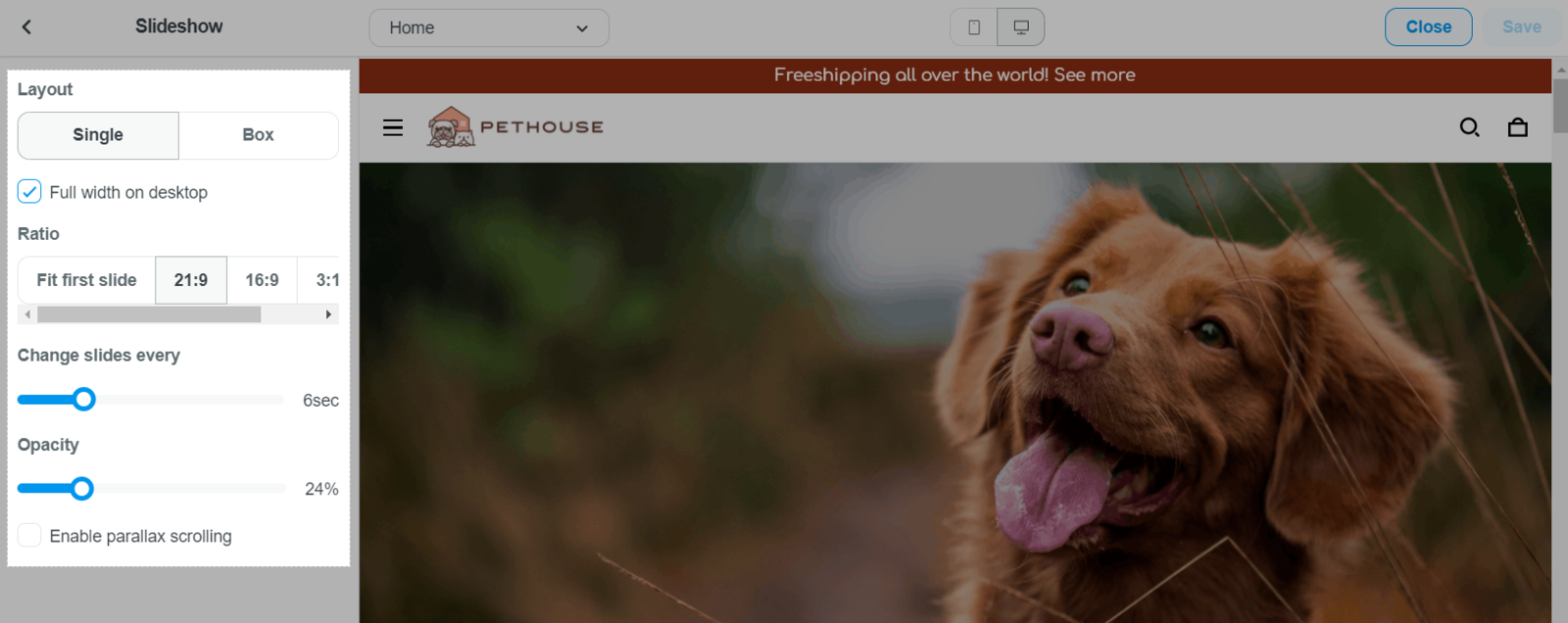
您可以将不同的 Slide块添加到 Slideshow分区。每个 Slide块允许您添加背景图片、替代文本、前标题、标题、副标题,或调整文本对齐方式和文本位置。您还可以为第一个/主要按钮标签启用文本背景或插入链接。
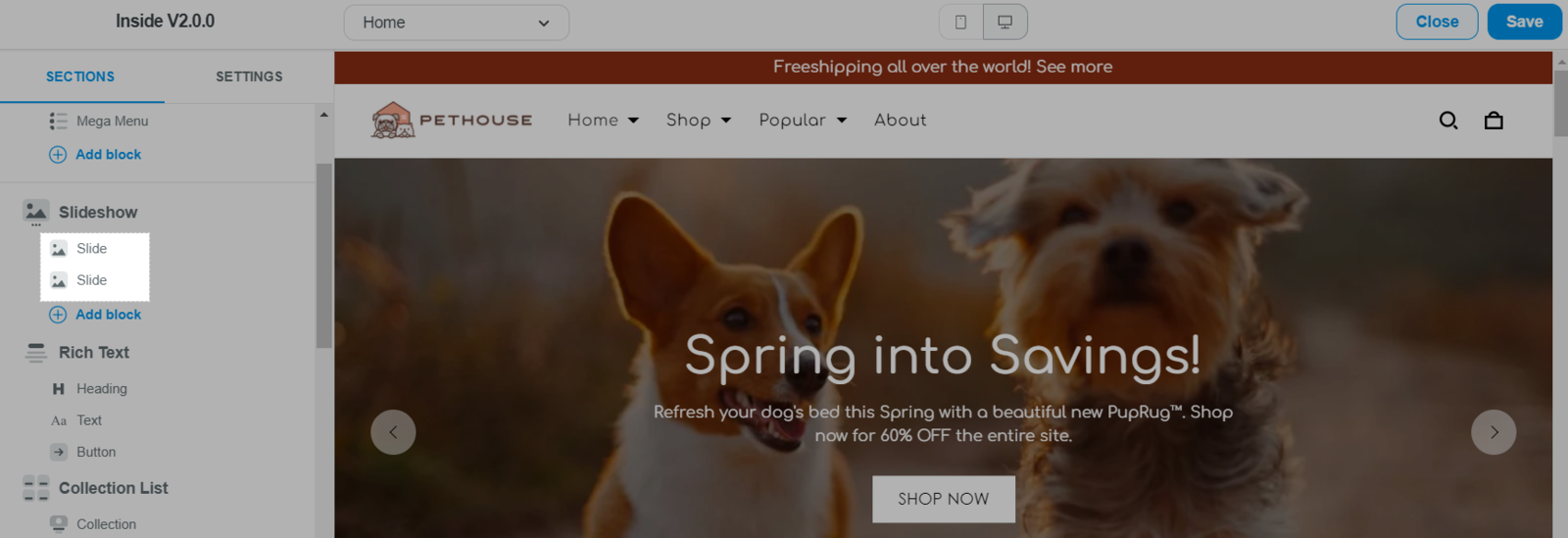
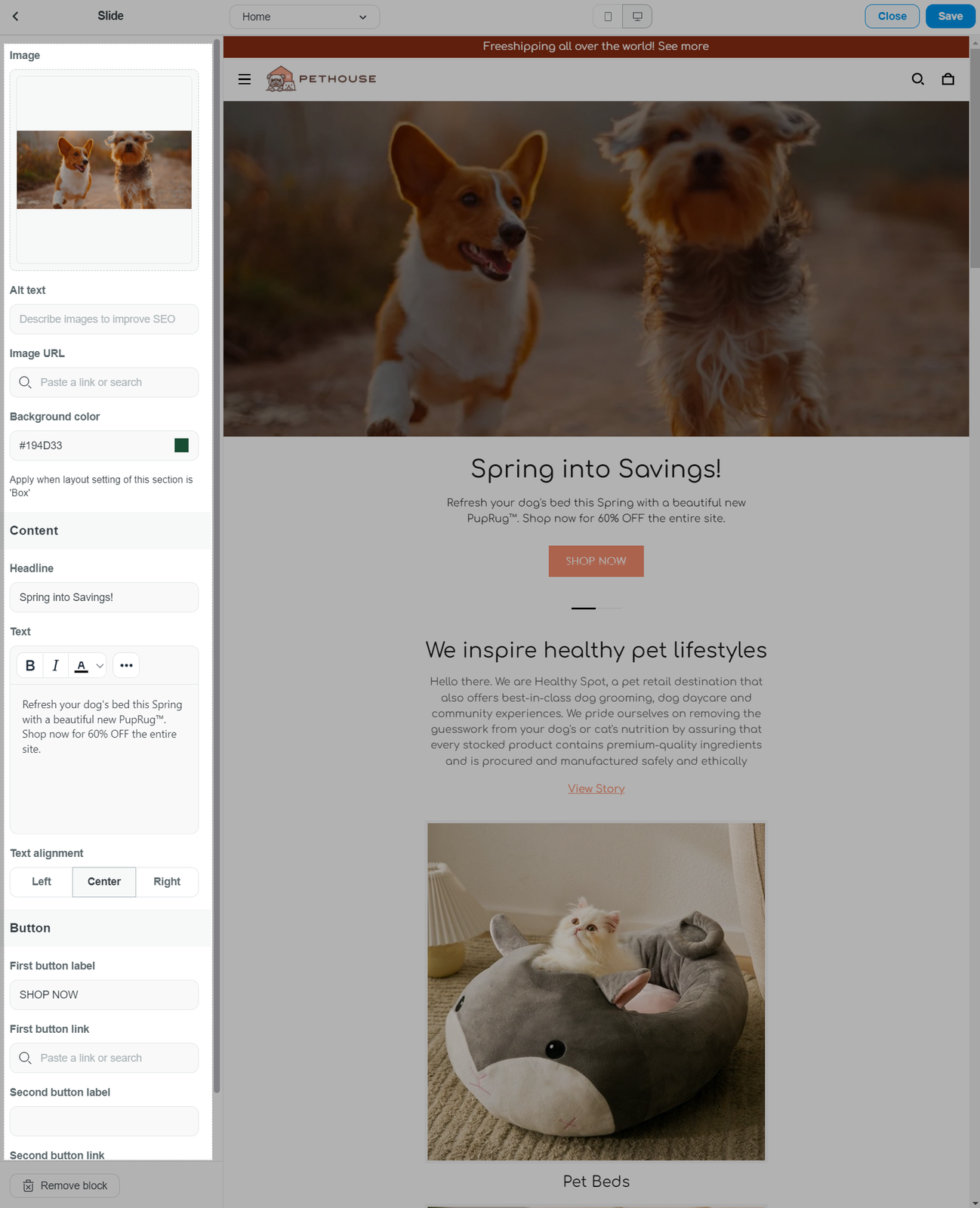
C. 富文本(Rich text)
富文本分区是分享介绍或通知以吸引客户的地方。在此分区中,您可以编辑标题位置和文本对齐方式。

此分区分为不同的块以进一步定制:
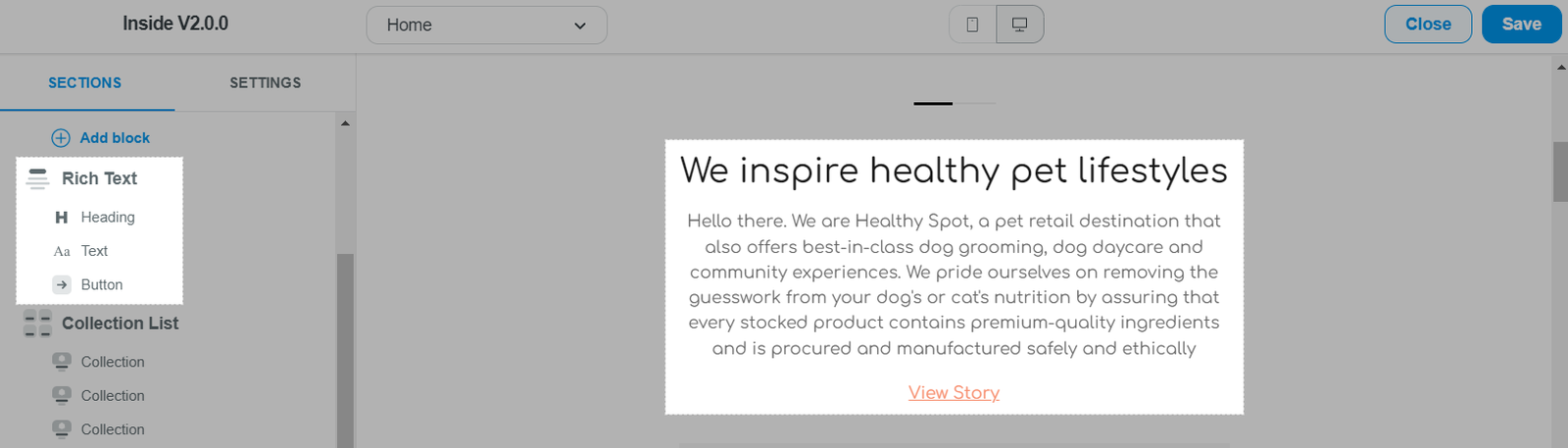
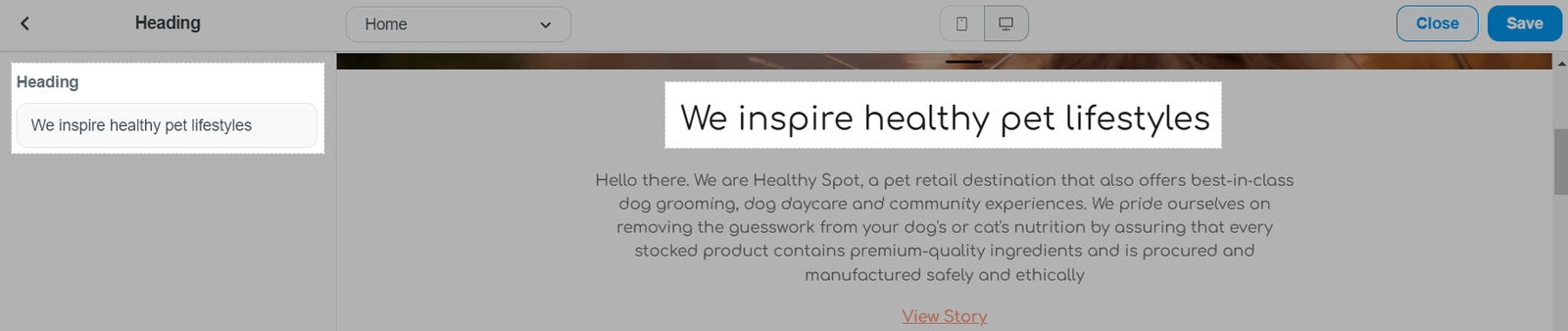
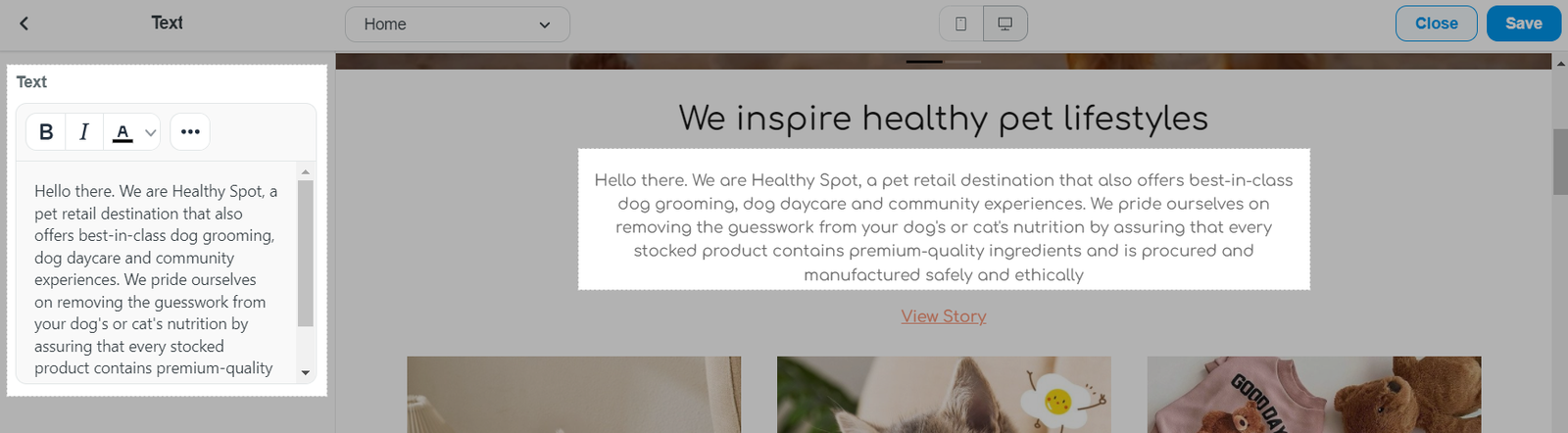
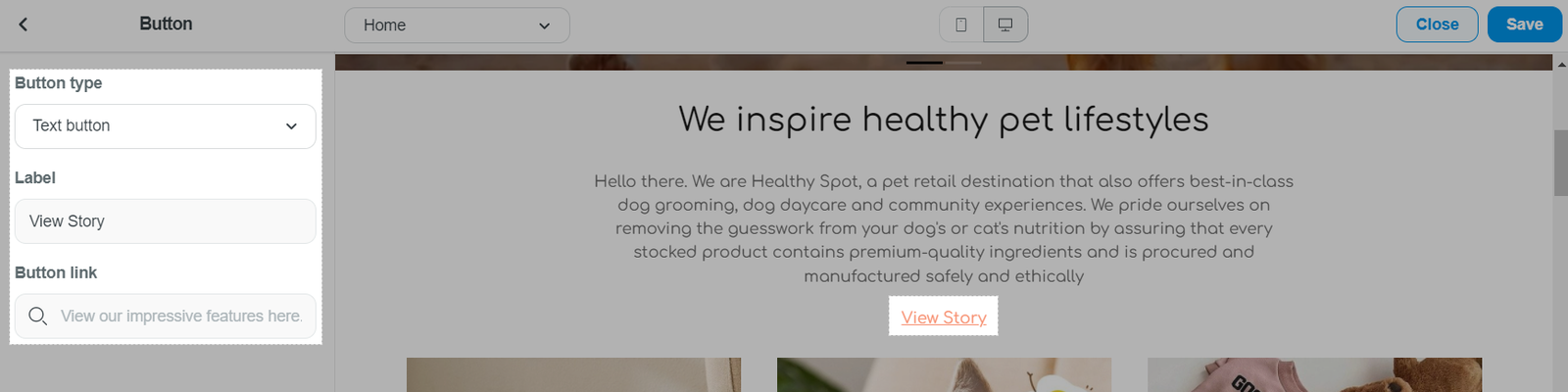
D. 带文字的图片(Image with text)
此分区将显示您拥有的任何大尺寸或重要图片以及所有可用的文字和号召按钮。在此分区中,您可以:
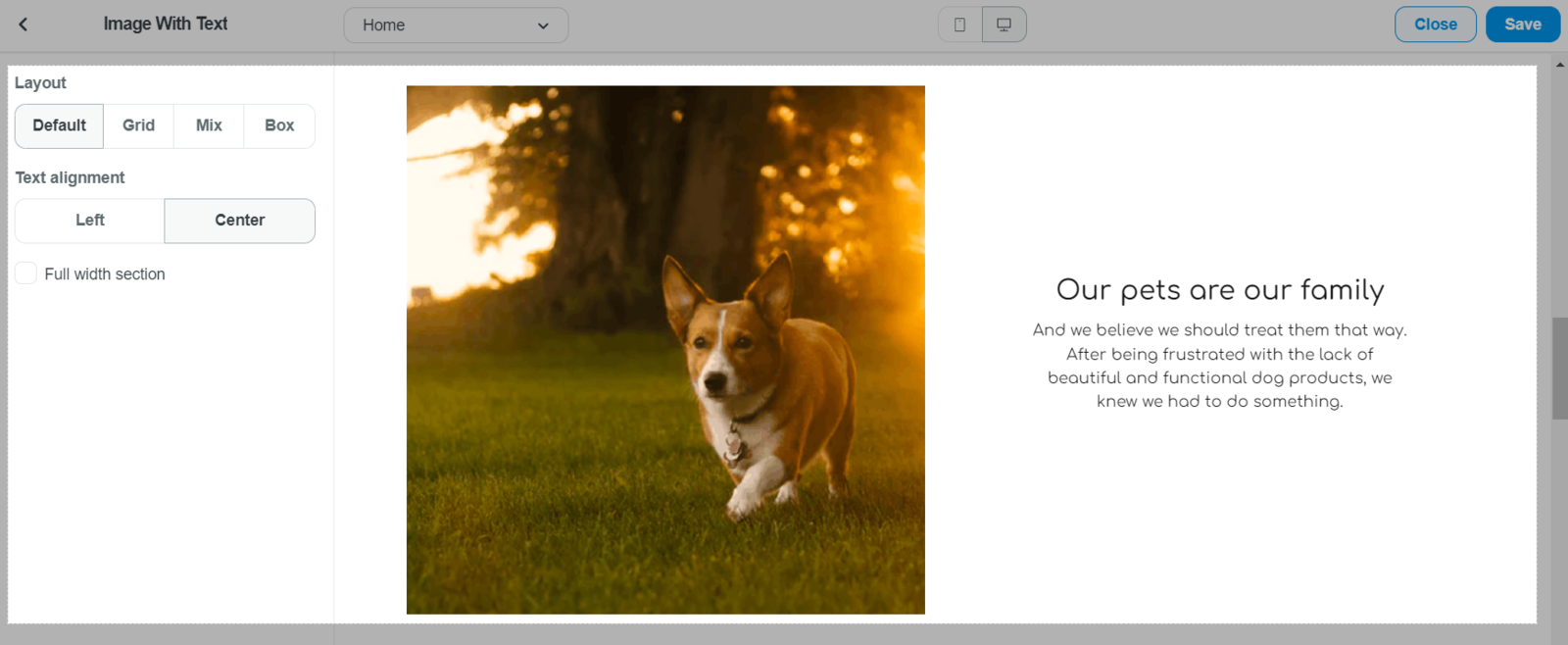
您可以将不同的 Image with Text块添加到此分区。 Image with Text块允许您通过添加图片、替代文本、标题、文本、按钮标签/链接/按钮来配置每个带文字的图片。您可以在主页上启用 最多 12 个块。
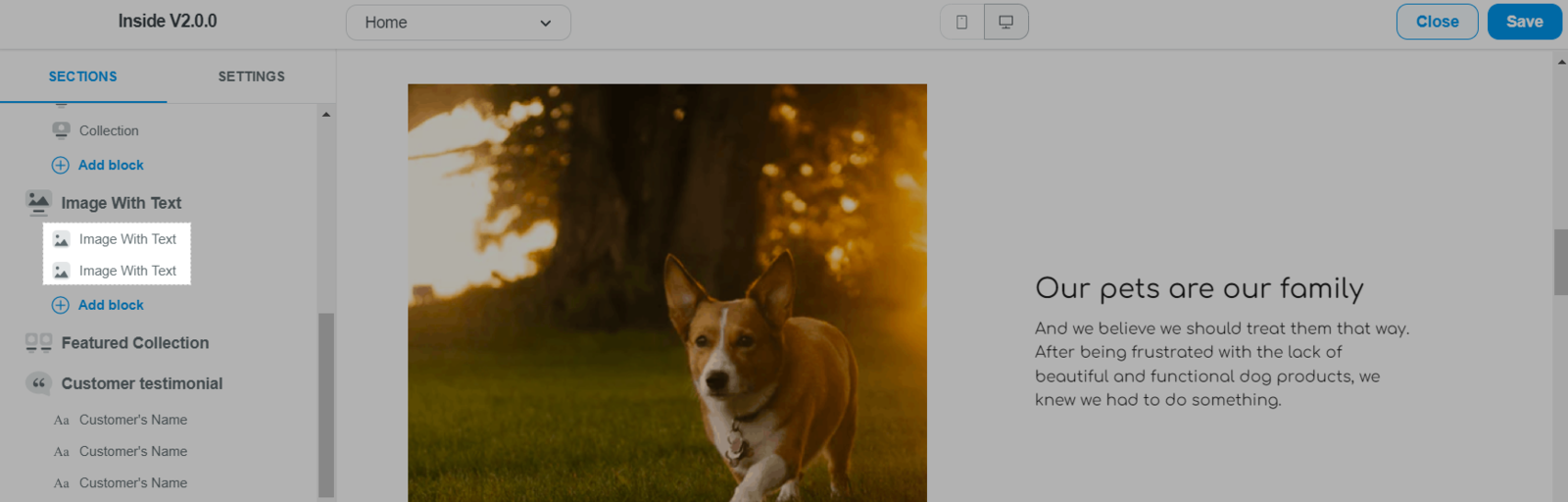
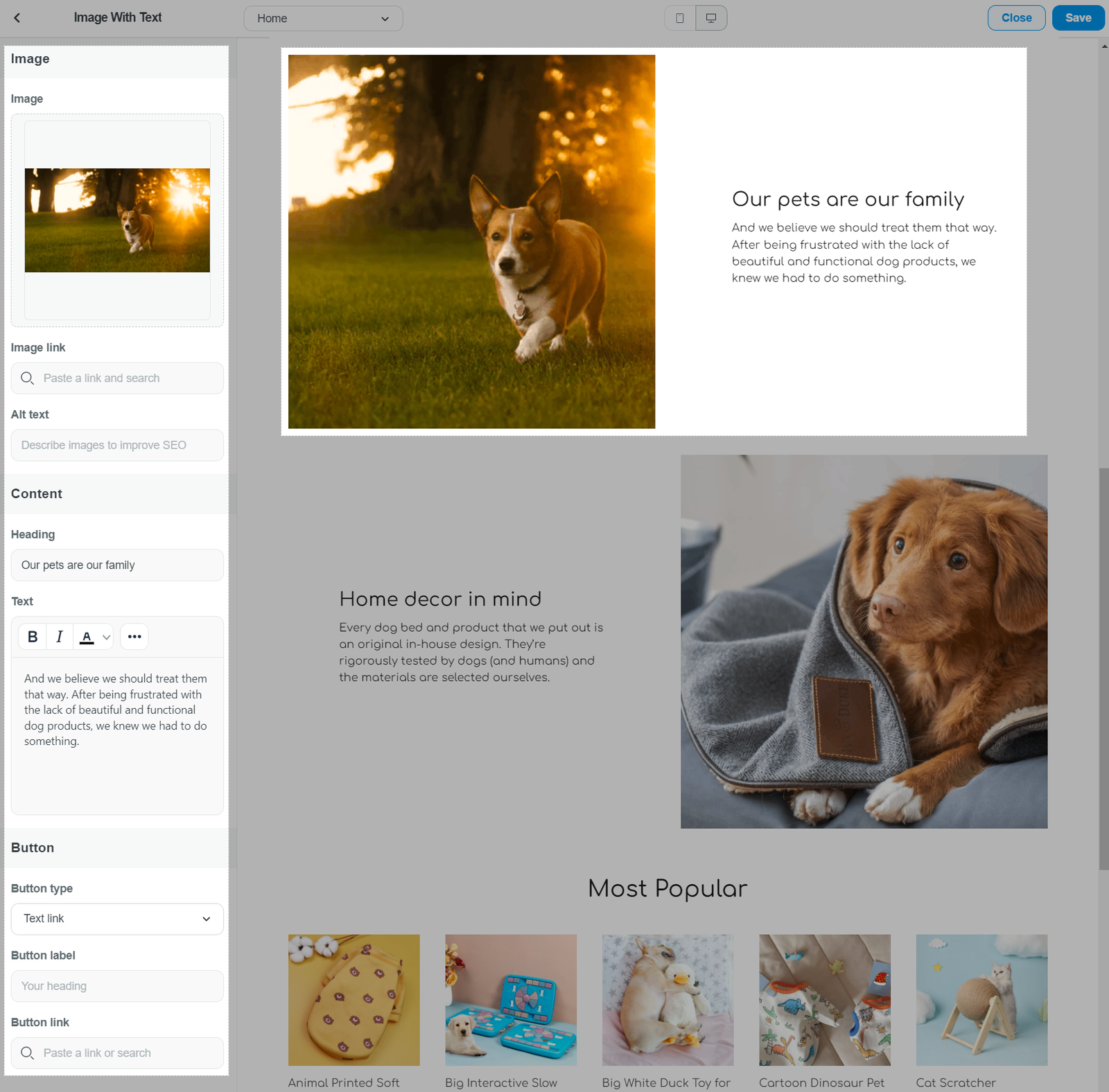
E. 精选专辑(Featured collection)
您可以在主页上显示一个精选专辑中的产品。
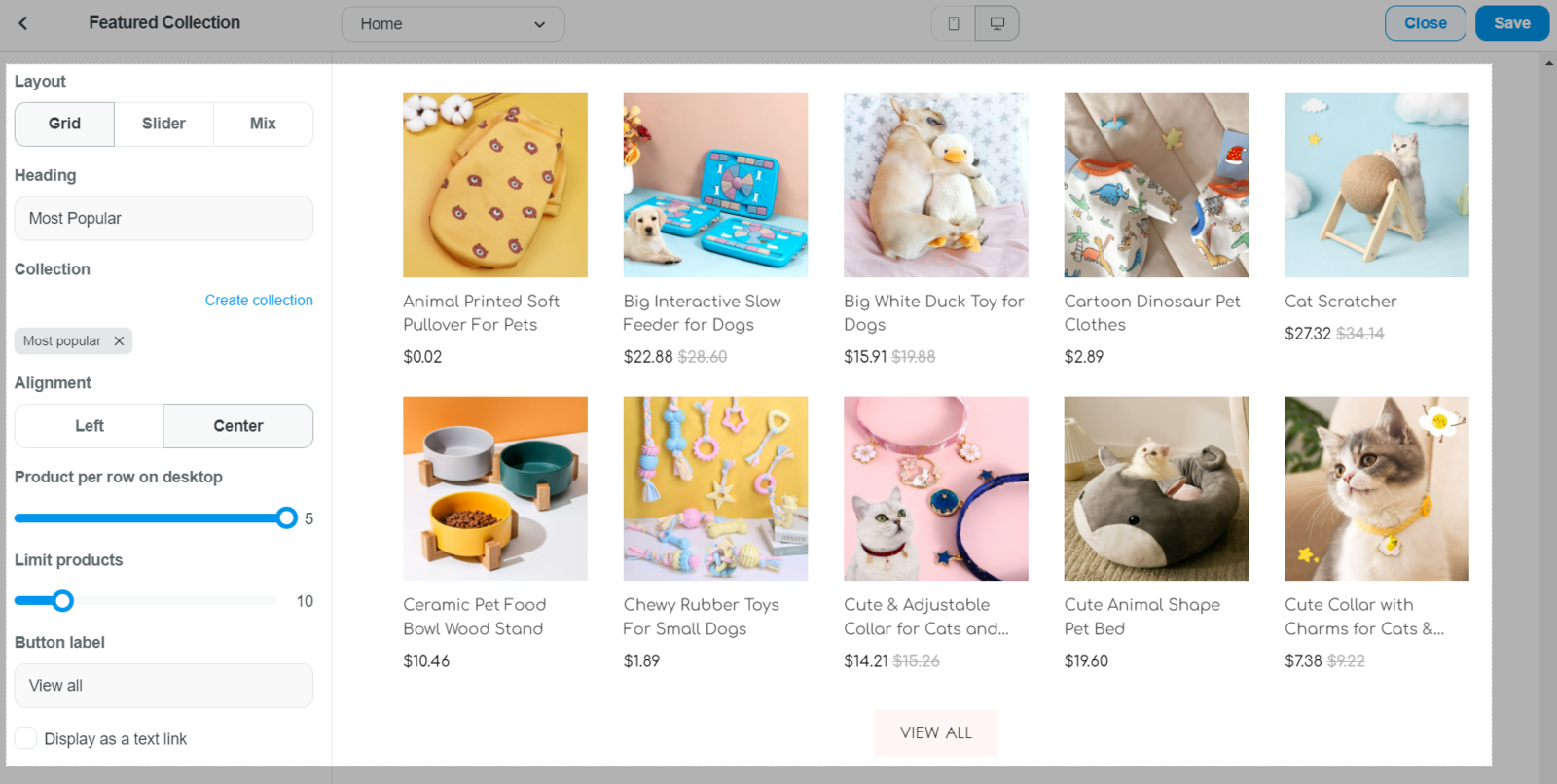
F. 客户感言(Customer testimonial)
Inside主题的主页包括感言分区,帮助您快速简便地向您的网站添加客户反馈和评论。您可以添加图片、替代文字、感言和客户信息。
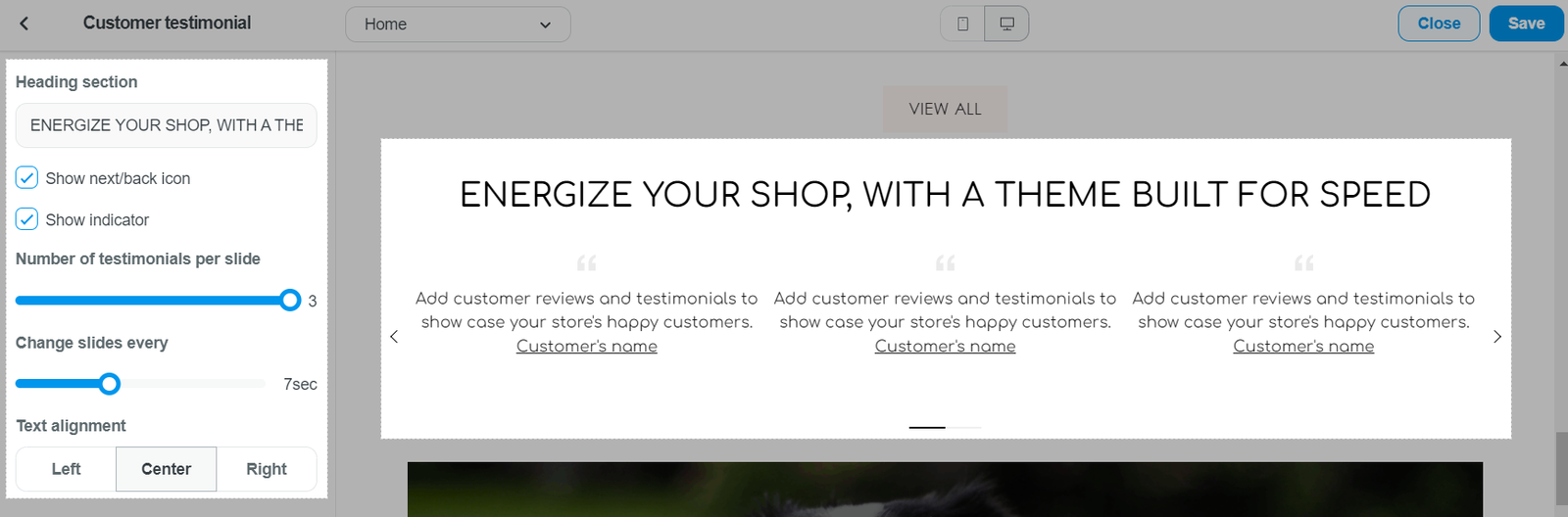
您可以将不同的 Customer name块添加到此分区。这些块允许您通过添加图片、替代文本、编辑感言内容和客户名称来配置每个客户感言。
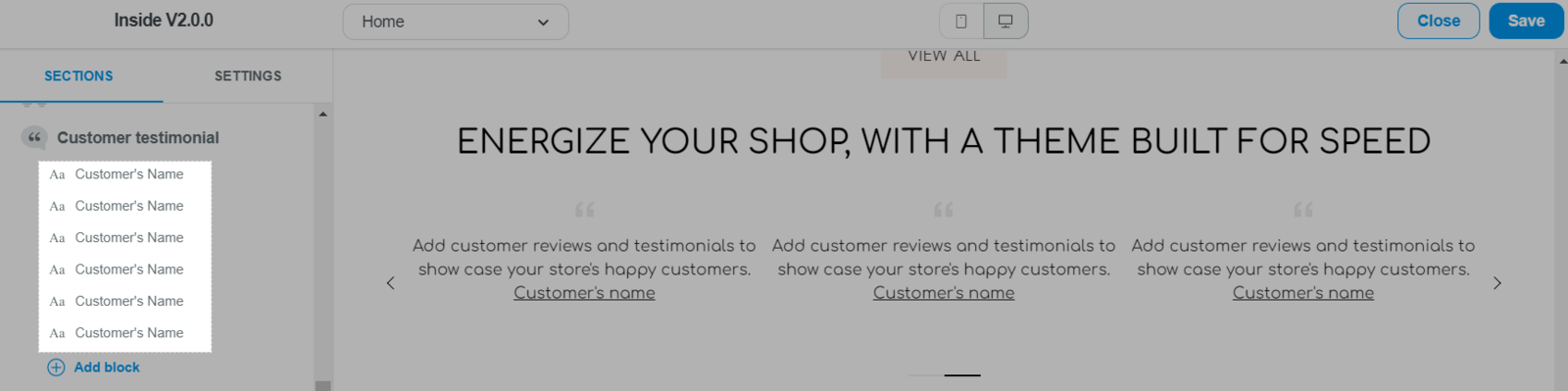
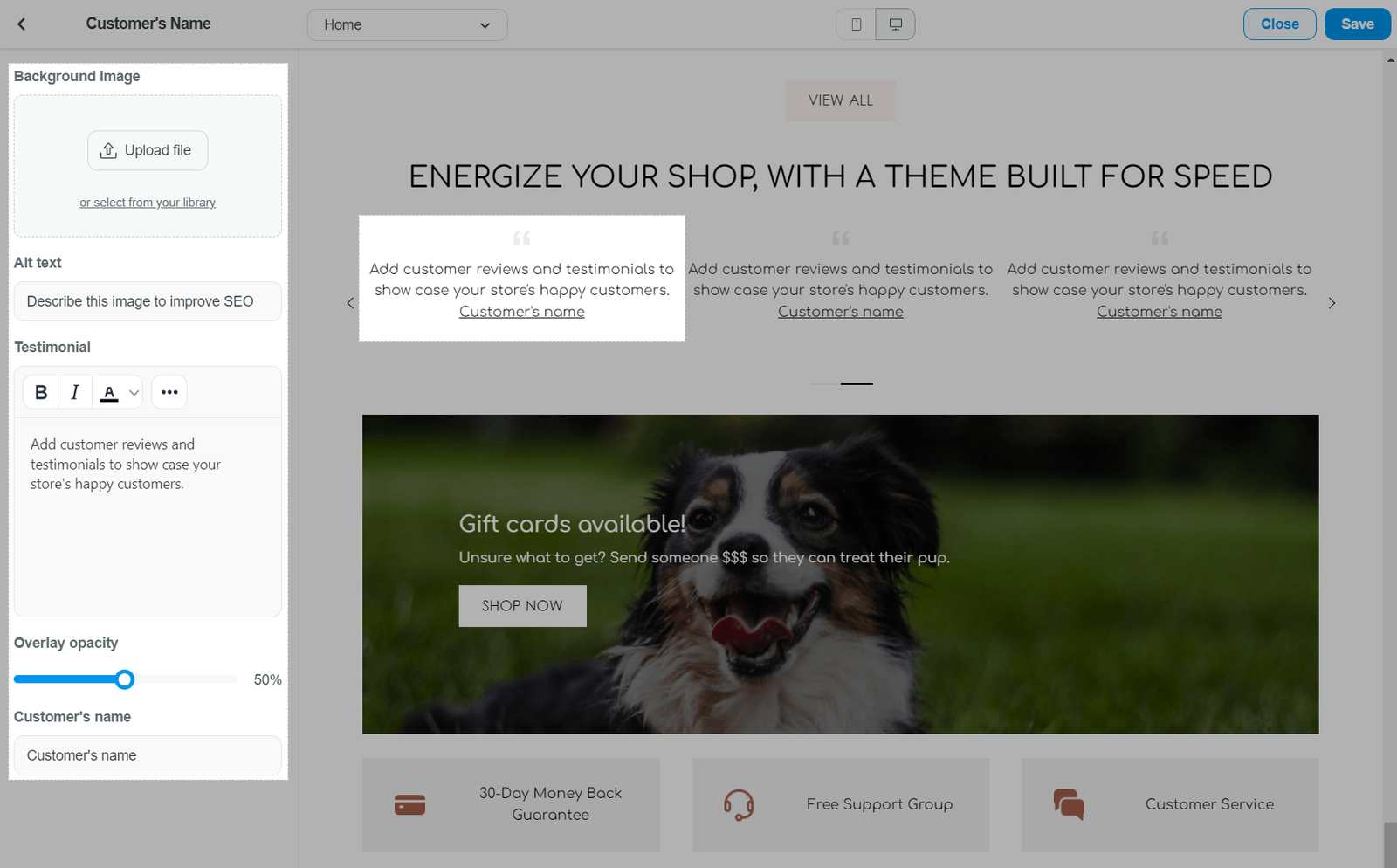
G. 专辑列表(Collection list)
您可以将标题添加到专辑列表。对于Inside主题,您可以自定义更多设置,例如标题、按钮类型和标签、产品选项卡位置、图片样式、每行商品、标题位置、标题对齐方式。
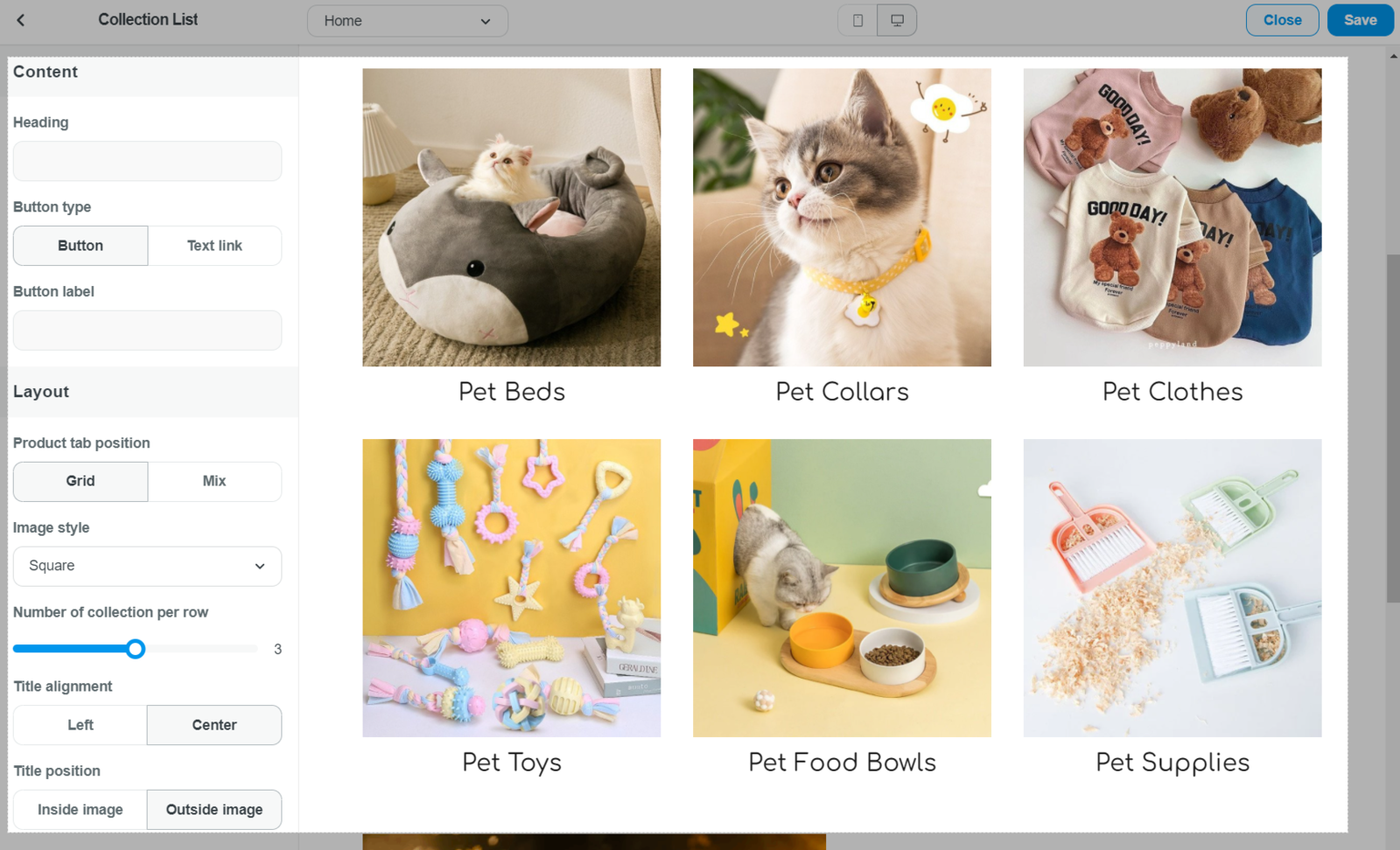
您可以将不同的 Collection块添加到此分区。这些块允许您创建专辑,为您的专辑添加图片和替代文本。
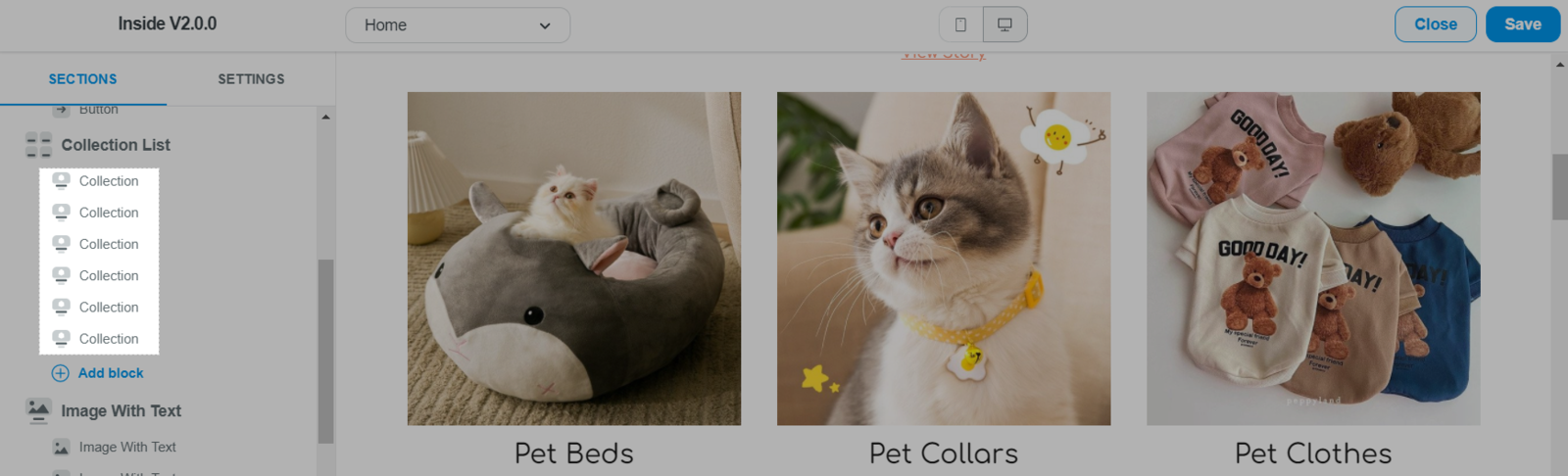
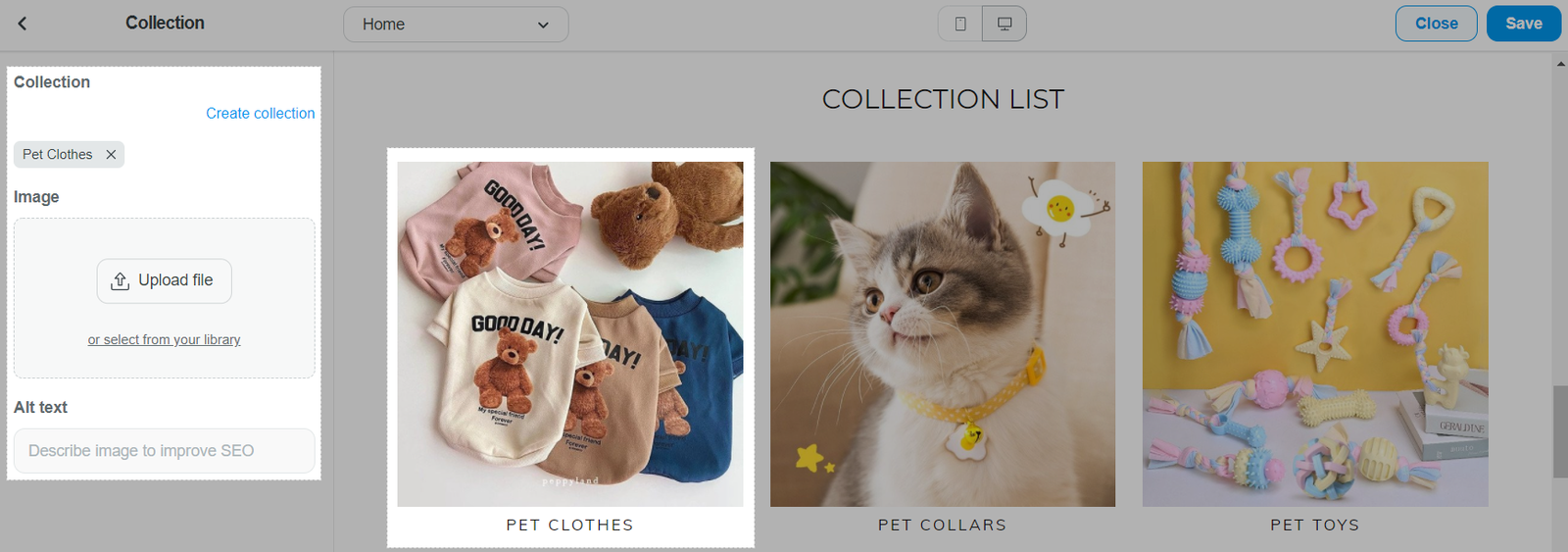
H. 通讯(Newsletter)
通讯分区有助于鼓励客户跟踪您的网站。默认情况下,在客户订阅您的通讯之后,他们的电子邮件地址会存储在您的客户数据库中。您可以添加图片,调整标题和副标题。对于Inside主题,还有更多设置,例如文本对齐方式、背景图片和替代文本。
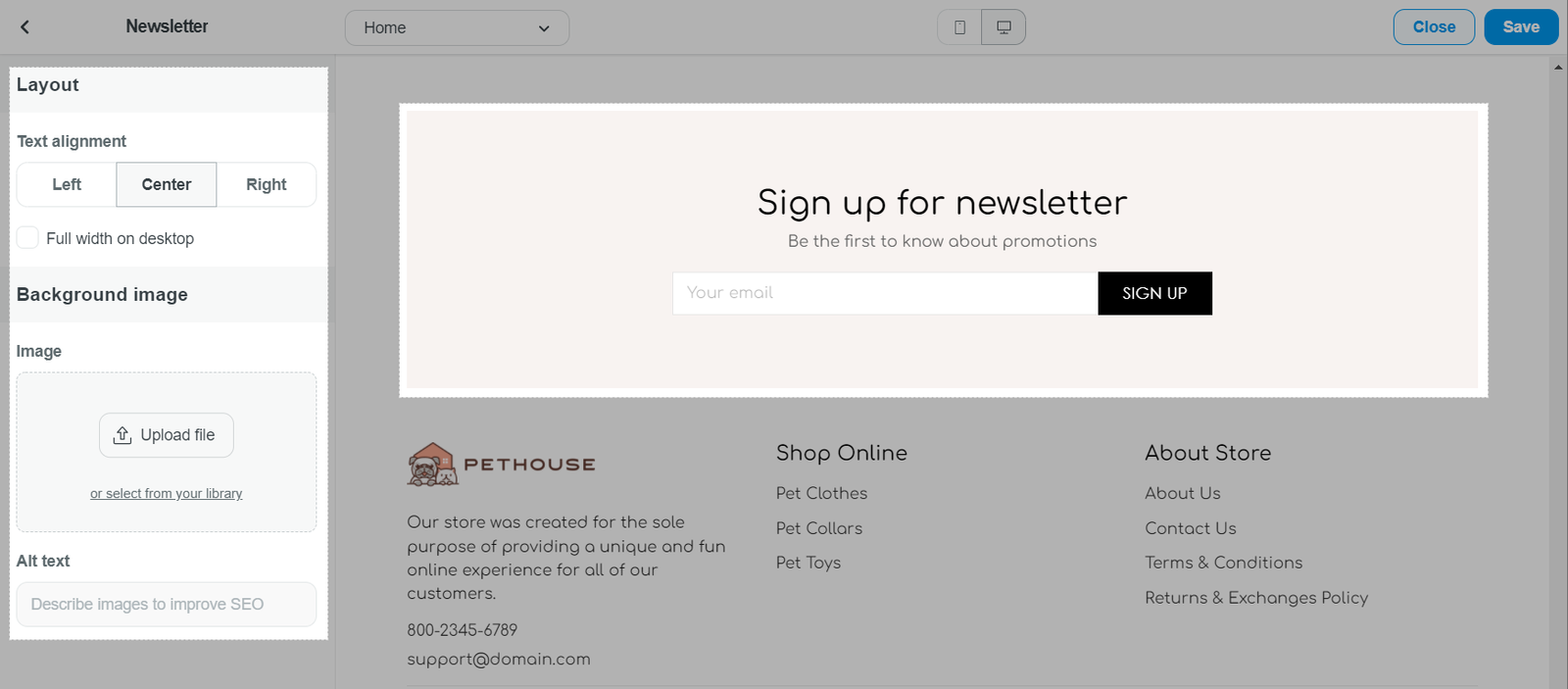
标题、文本和按钮也分为不同的块以进一步定制。
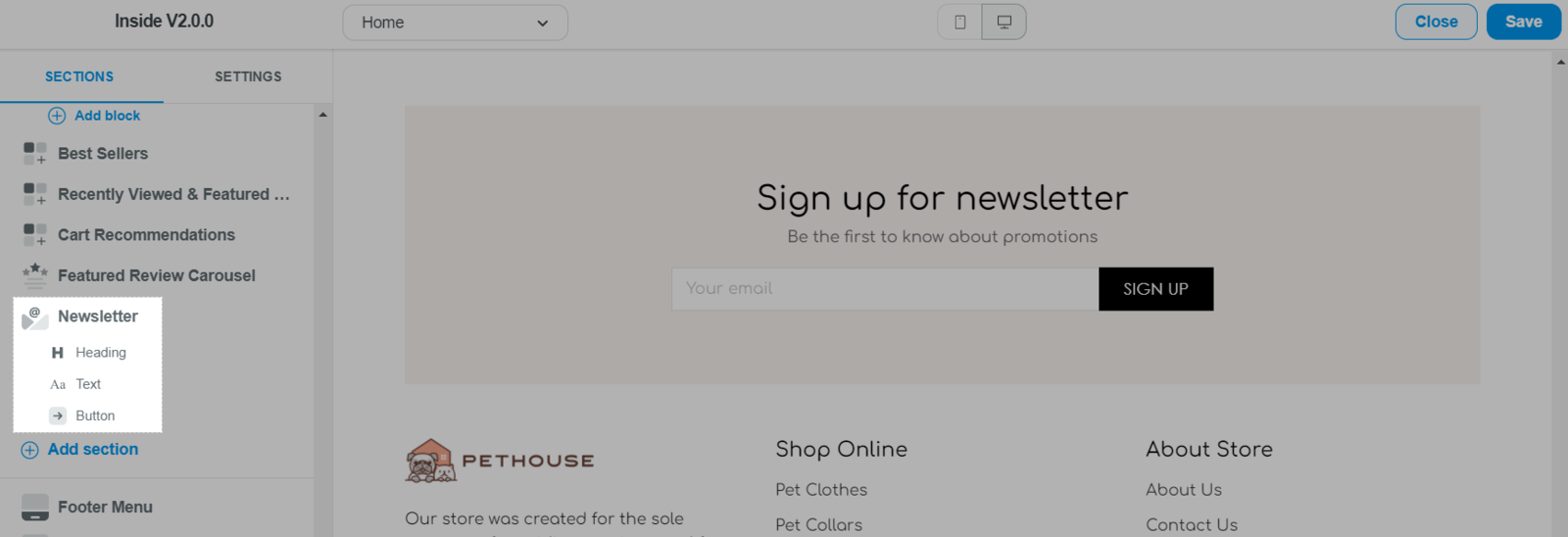
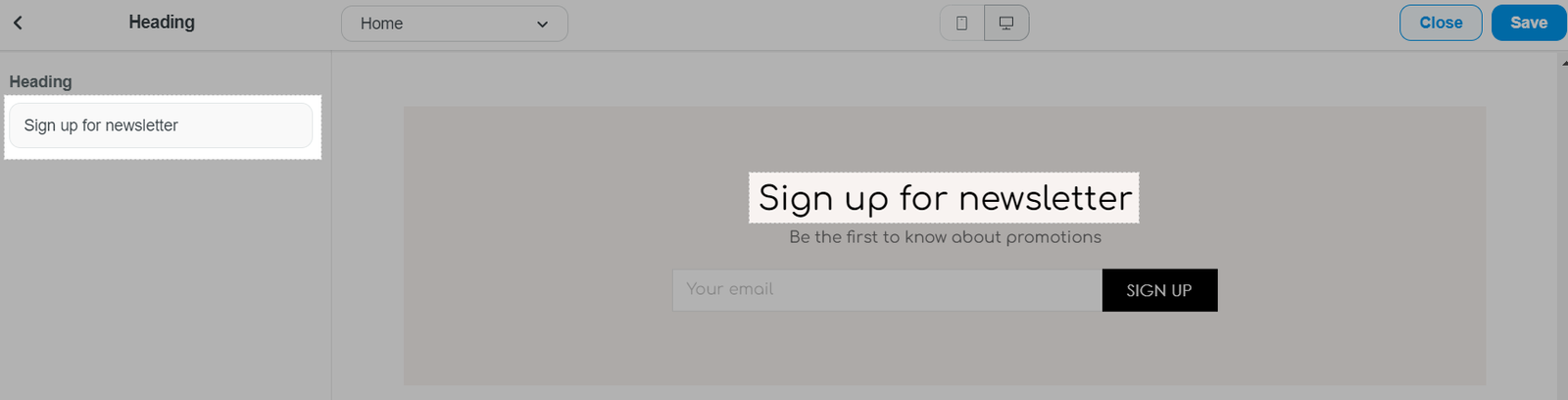
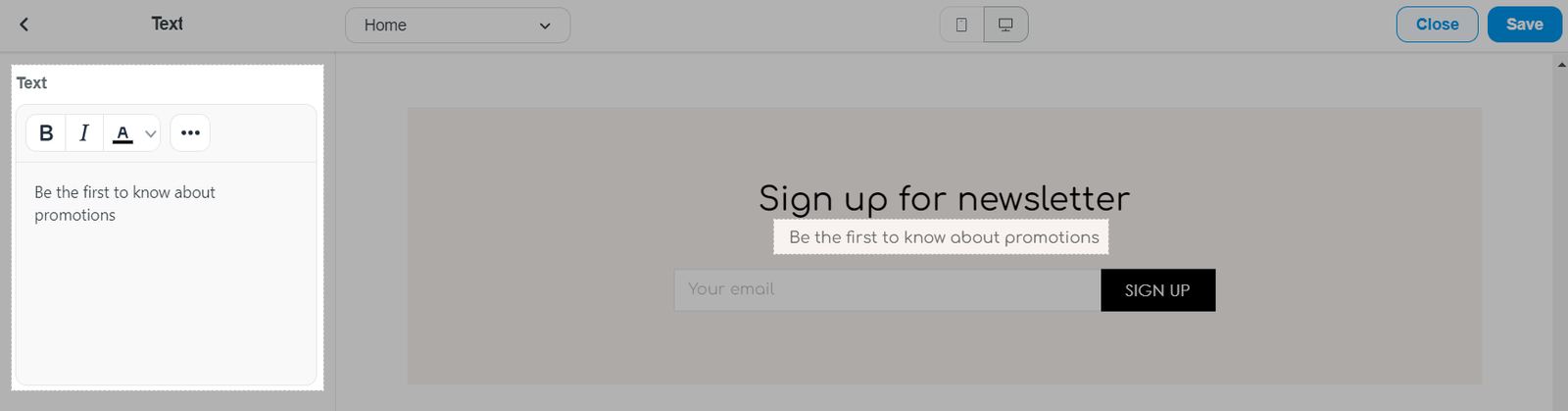
I. 旗帜(Banner)
您可以使用此功能来介绍店铺的折扣代码。您可以自定义横幅的背景图片、替代文本、比例(在Roller主题中)、不透明度、标题、文本位置和对齐方式、图片链接(在Roller主题中)以及按钮链接和标签。
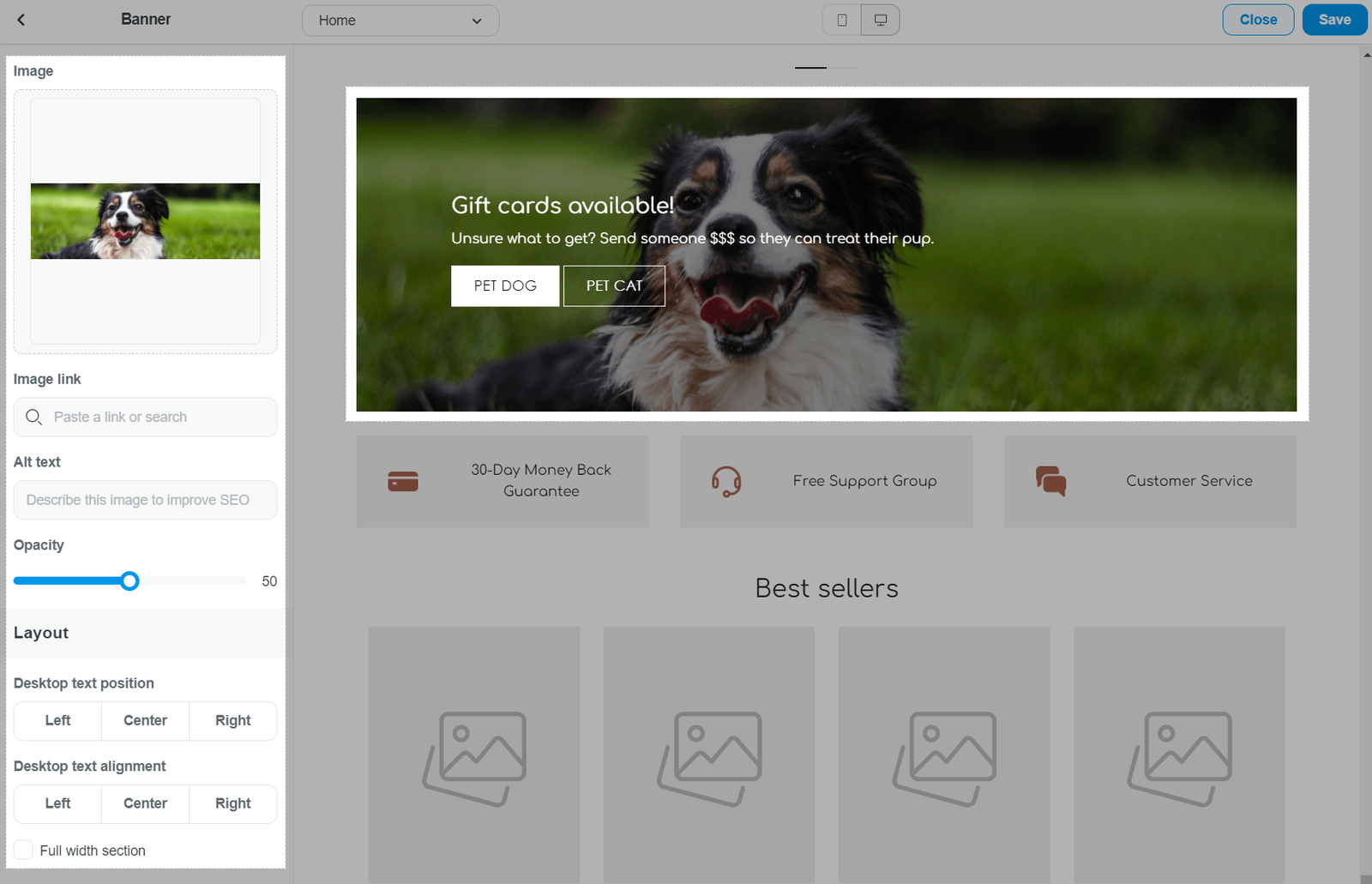
对于Inside主题, Heading、Text 和 Button也分为不同的块,以便在新的主题编辑器中进一步定制。
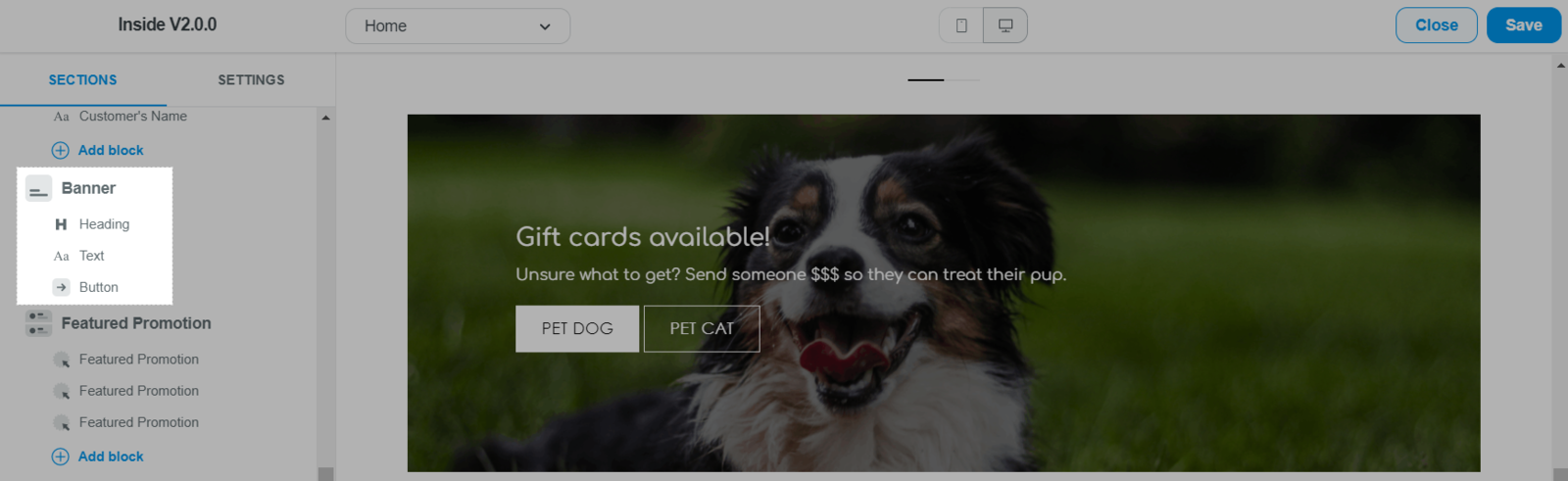
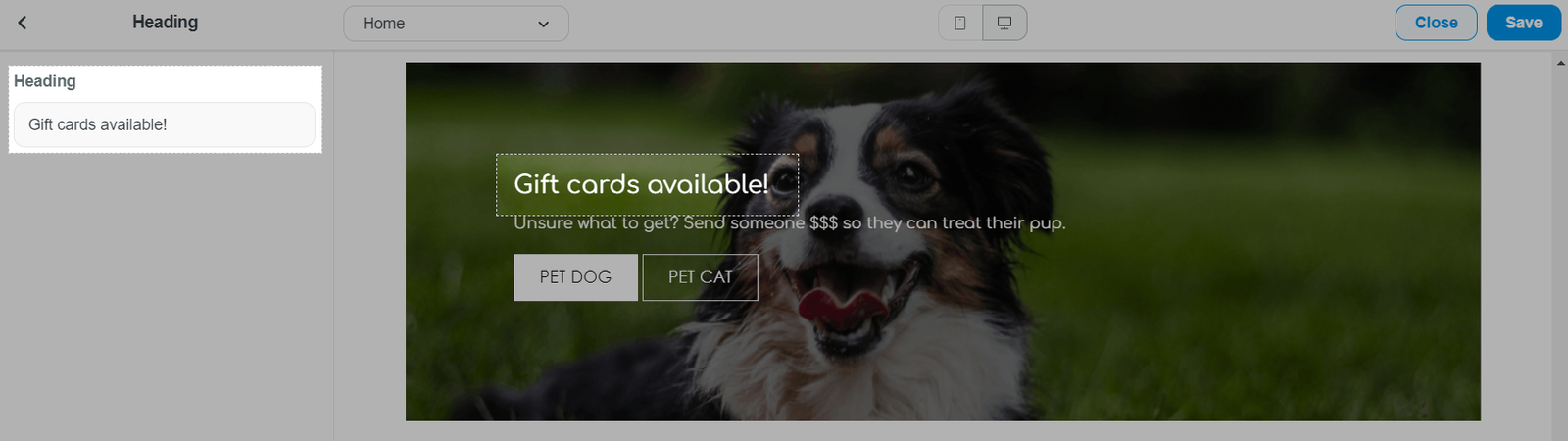
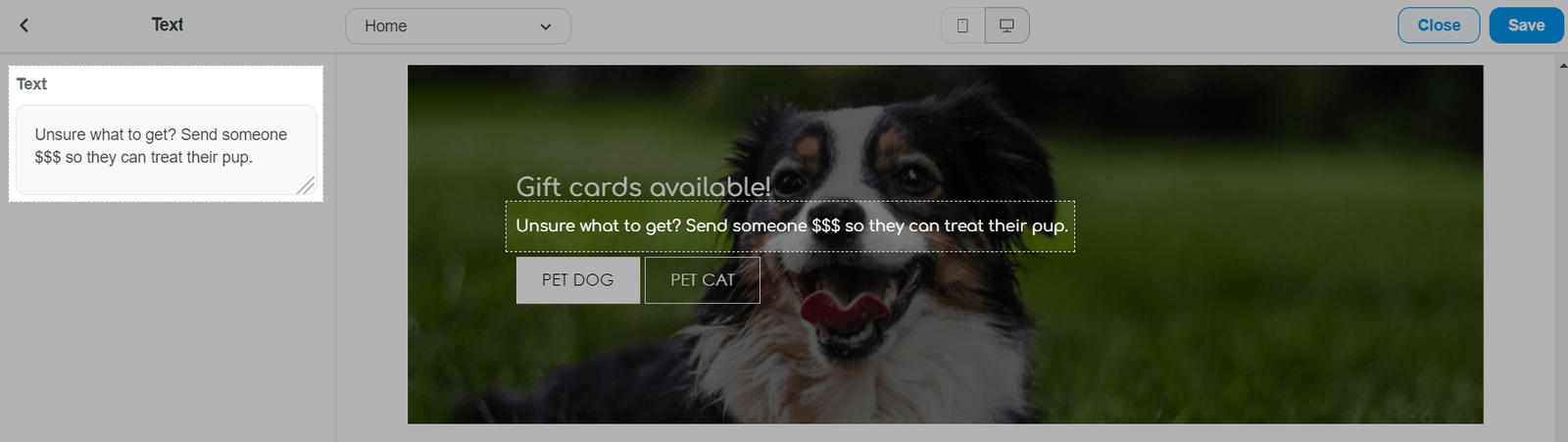
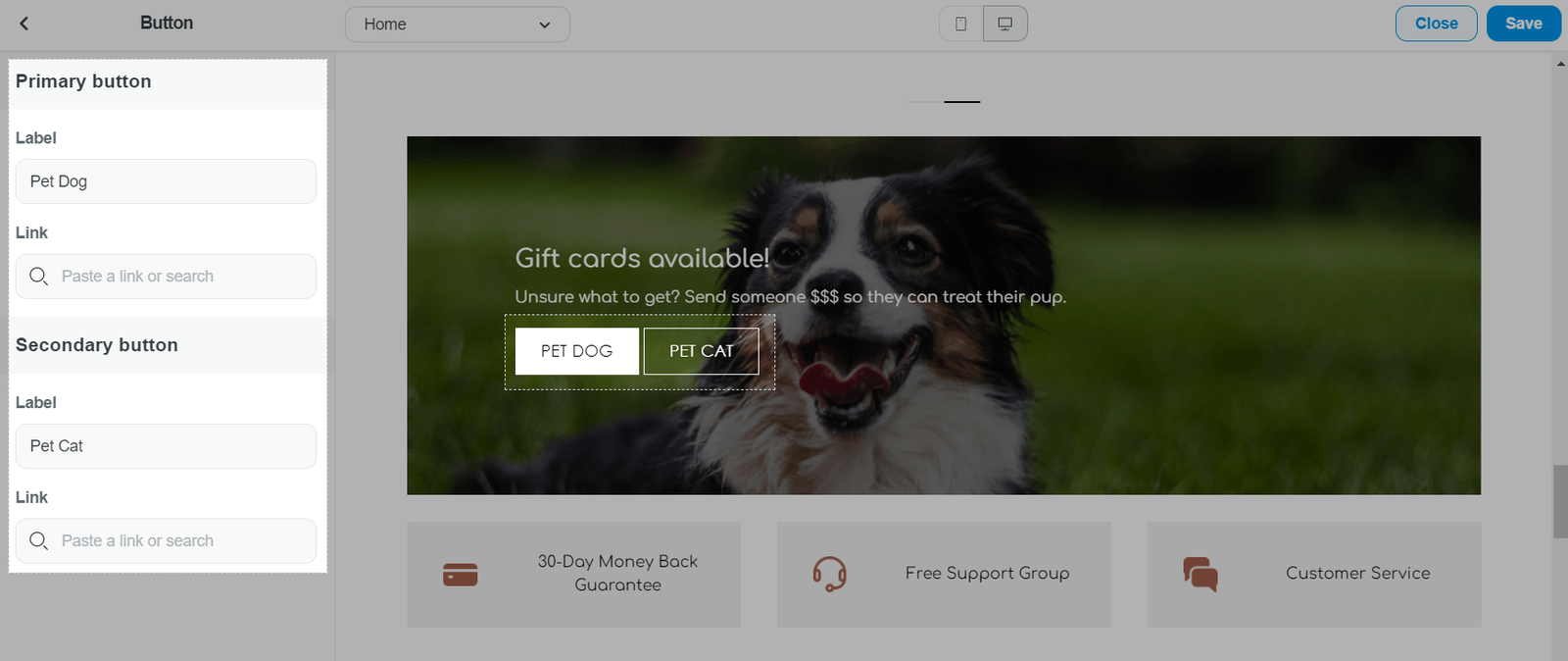
J. 视频滑块(Video slider)
视频分区有助于让客户可视化实际的产品。此分区包括许多网站上视频的设置,例如图片、替代文本、前标题、标题、副标题等。
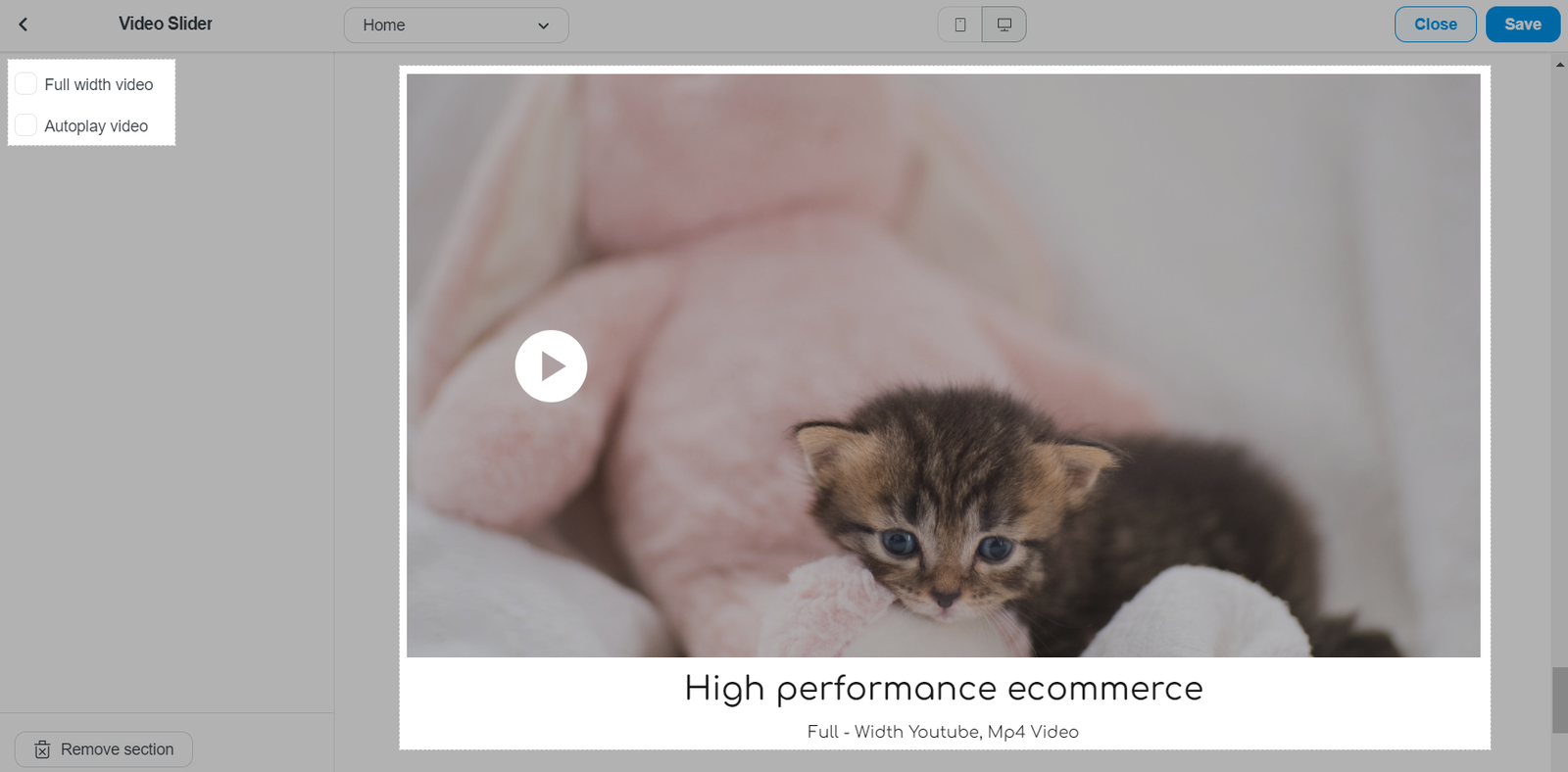
在 新主题编辑器中,您可以将不同的 Video块添加到此分区。
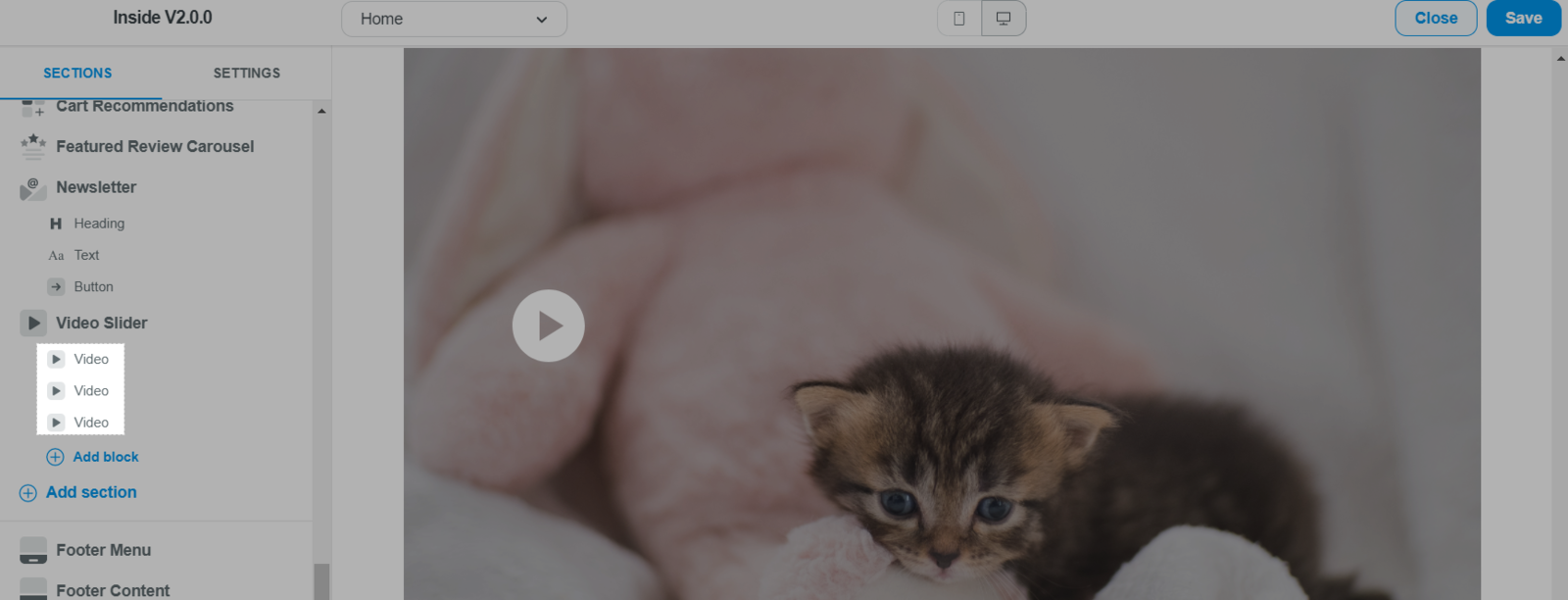
这些块允许您通过添加视频链接、缩略图、替代文本、前标题、标题、副标题、文本位置和对齐方式来配置每个视频。